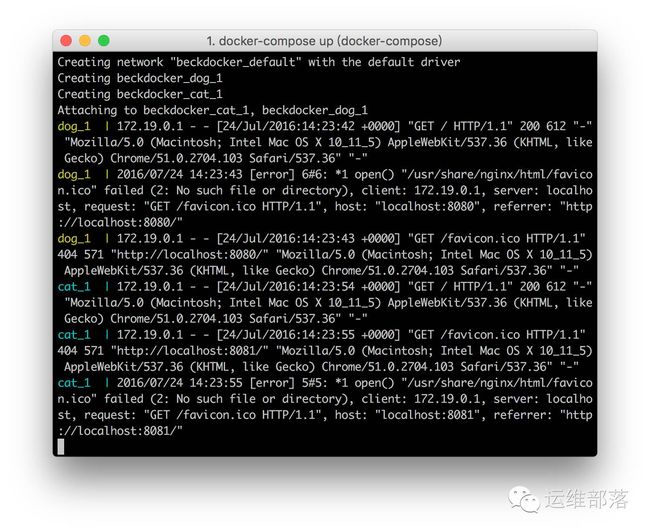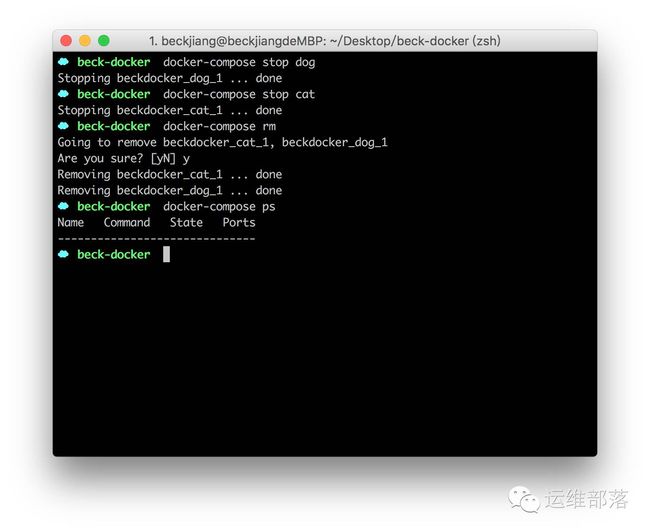一、docker-compose.yml示例
version: ‘2‘ #指定compose版本
services:
log: #服务名称
image: vmware/harbor-log #指定镜像名称
container_name: harbor-log #启动后的容器名称
restart: always #down掉自动重启
volumes: #宿主机和容器关联的目录
- /var/log/harbor/:/var/log/docker/
ports: #映射出来的端口
- 1514:514
registry:
image: library/registry:2.5.0
container_name: registry
restart: always
volumes:
- /data/registry:/storage
- ./common/config/registry/:/etc/registry/
environment: #设置环境变量
- GODEBUG=netdns=cgo
command: #容器内执行命令
["serve", "/etc/registry/config.yml"]
depends_on: #依赖关系
- log
logging: #日志设置
driver: "syslog" #指定日志设备的容器
options:
syslog-address: "tcp://127.0.0.1:1514" #日志连接地址
tag: "registry" #日志标签
二、命令
YAML 模板文件
默认的模板文件是 docker-compose.yml,其中定义的每个服务都必须通过 image 指令指定镜像或 build 指令(需要 Dockerfile)来自动构建。
其它大部分指令都跟 docker run 中的类似。
如果使用 build 指令,在 Dockerfile 中设置的选项(例如:CMD, EXPOSE, VOLUME, ENV 等) 将会自动被获取,无需在 docker-compose.yml 中再次设置。
image
指定为镜像名称或镜像 ID。如果镜像在本地不存在,Compose 将会尝试拉去这个镜像。
例如:
image: ubuntu
image: orchardup/postgresql
image: a4bc65fdbuild
指定 Dockerfile 所在文件夹的路径。 Compose 将会利用它自动构建这个镜像,然后使用这个镜像。
build: /path/to/build/dircommand
覆盖容器启动后默认执行的命令。
command: bundle exec thin -p 3000links
链接到其它服务中的容器。使用服务名称(同时作为别名)或服务名称:服务别名 (SERVICE:ALIAS) 格式都可以。
links:
- db
- db:database
- redis使用的别名将会自动在服务容器中的 /etc/hosts 里创建。例如:
172.17.2.186 db
172.17.2.186 database
172.17.2.187 redis相应的环境变量也将被创建。
external_links
链接到 docker-compose.yml 外部的容器,甚至 并非 Compose 管理的容器。参数格式跟 links 类似。
external_links:
- redis_1
- project_db_1:mysql
- project_db_1:postgresqlports
暴露端口信息。
使用宿主:容器 (HOST:CONTAINER)格式或者仅仅指定容器的端口(宿主将会随机选择端口)都可以。
ports:
- "3000"
- "8000:8000"
- "49100:22"
- "127.0.0.1:8001:8001"注:当使用 HOST:CONTAINER 格式来映射端口时,如果你使用的容器端口小于 60 你可能会得到错误得结果,因为 YAML将会解析 xx:yy 这种数字格式为 60 进制。所以建议采用字符串格式。
expose
暴露端口,但不映射到宿主机,只被连接的服务访问。
仅可以指定内部端口为参数
expose:
- "3000"
- "8000"volumes
卷挂载路径设置。可以设置宿主机路径 (HOST:CONTAINER) 或加上访问模式 (HOST:CONTAINER:ro)。ro为只读的意思
volumes:
- /var/lib/mysql
- cache/:/tmp/cache
- ~/configs:/etc/configs/:rovolumes_from
从另一个服务或容器挂载它的所有卷。
volumes_from:
- service_name
- container_nameenvironment
设置环境变量。你可以使用数组或字典两种格式。
只给定名称的变量会自动获取它在 Compose 主机上的值,可以用来防止泄露不必要的数据。
environment:
RACK_ENV: development
SESSION_SECRET:
environment:
- RACK_ENV=development
- SESSION_SECRETenv_file
从文件中获取环境变量,可以为单独的文件路径或列表。
如果通过 docker-compose -f FILE 指定了模板文件,则 env_file 中路径会基于模板文件路径。
如果有变量名称与 environment 指令冲突,则以后者为准。
env_file: .env
env_file:
- ./common.env
- ./apps/web.env
- /opt/secrets.env环境变量文件中每一行必须符合格式,支持 # 开头的注释行。
# common.env: Set Rails/Rack environment
RACK_ENV=developmentextends
基于已有的服务进行扩展。例如我们已经有了一个 webapp 服务,模板文件为 common.yml。
# common.yml
webapp:
build: ./webapp
environment:
- DEBUG=false
- SEND_EMAILS=false编写一个新的 development.yml 文件,使用 common.yml 中的 webapp 服务进行扩展。
# development.yml
web:
extends:
file: common.yml
service: webapp
ports:
- "8000:8000"
links:
- db
environment:
- DEBUG=true
db:
image: postgres后者会自动继承 common.yml 中的 webapp 服务及相关环节变量。
net
设置网络模式。使用和 docker client 的 --net 参数一样的值。
net: "bridge"
net: "none"
net: "container:[name or id]"
net: "host"pid
跟主机系统共享进程命名空间。打开该选项的容器可以相互通过进程 ID 来访问和操作。
pid: "host"dns
配置 DNS 服务器。可以是一个值,也可以是一个列表。
dns: 8.8.8.8
dns:
- 8.8.8.8
- 9.9.9.9cap_add, cap_drop
添加或放弃容器的 Linux 能力(Capabiliity)。
cap_add:
- ALL
cap_drop:
- NET_ADMIN
- SYS_ADMINdns_search
配置 DNS 搜索域。可以是一个值,也可以是一个列表。
dns_search: example.com
dns_search:
- domain1.example.com
- domain2.example.comworking_dir, entrypoint, user, hostname, domainname, mem_limit, privileged, restart, stdin_open, tty, cpu_shares
这些都是和 docker run 支持的选项类似。
cpu_shares: 73
working_dir: /code
entrypoint: /code/entrypoint.sh
user: postgresql
hostname: foo
domainname: foo.com
mem_limit: 1000000000
privileged: true
restart: always
stdin_open: true
tty: true启动服务
定义好服务以后,在项目的目录启动这些服务,可以执行:
docker-compose up这样会启动,在compose文件下定义的所有服务。由于这是第一次启动这个服务,所以可以看到它是creating,也就是去创建相关的东西。首先会创建这个服务使用的网络,这里是叫做「beckdocker_default」的网络,然后是dog和cat的服务,这些网络和服务的名字,默认会加上一个前缀,由于在创建应用的时候没有指定名字,所以会默认使用项目目录的名字,后面还有一个数字的后缀。最后会有一个「Attaching to …」,将网络应用到服务上。
启动成功后,在浏览器访问一下。8080对应的是dog的服务,8081是cat的服务。
回到终端,可以看到服务的访问日志,日志的开头会有服务的名字,标志着日志是从哪个服务来的:
如果希望服务在后台运行,可以使用-d选项(也就是detach):
docker-compose up -d服务的生命周期
查看正在运行的服务
docker-compose ps停止一个服务
docker-compose stop [服务名]如果后面不加服务名,会停止所有的服务。
启动某一个服务
docker-compose start [服务名]如果后面不加服务名,会启动所有的服务。
查看服务运行的log
docker-compose logs -f加上-f选项,可以持续跟中服务产生的log。
进入服务容器中
docker-compose exec dog bash删除服务
docker-compose rm注意这个docker-compose rm不会删除应用的网络和数据卷。查看一下网络,可以看到应用创建的网络「beckdocker_default」,如果要删除所有的这些,可以使用:
docker-compose down